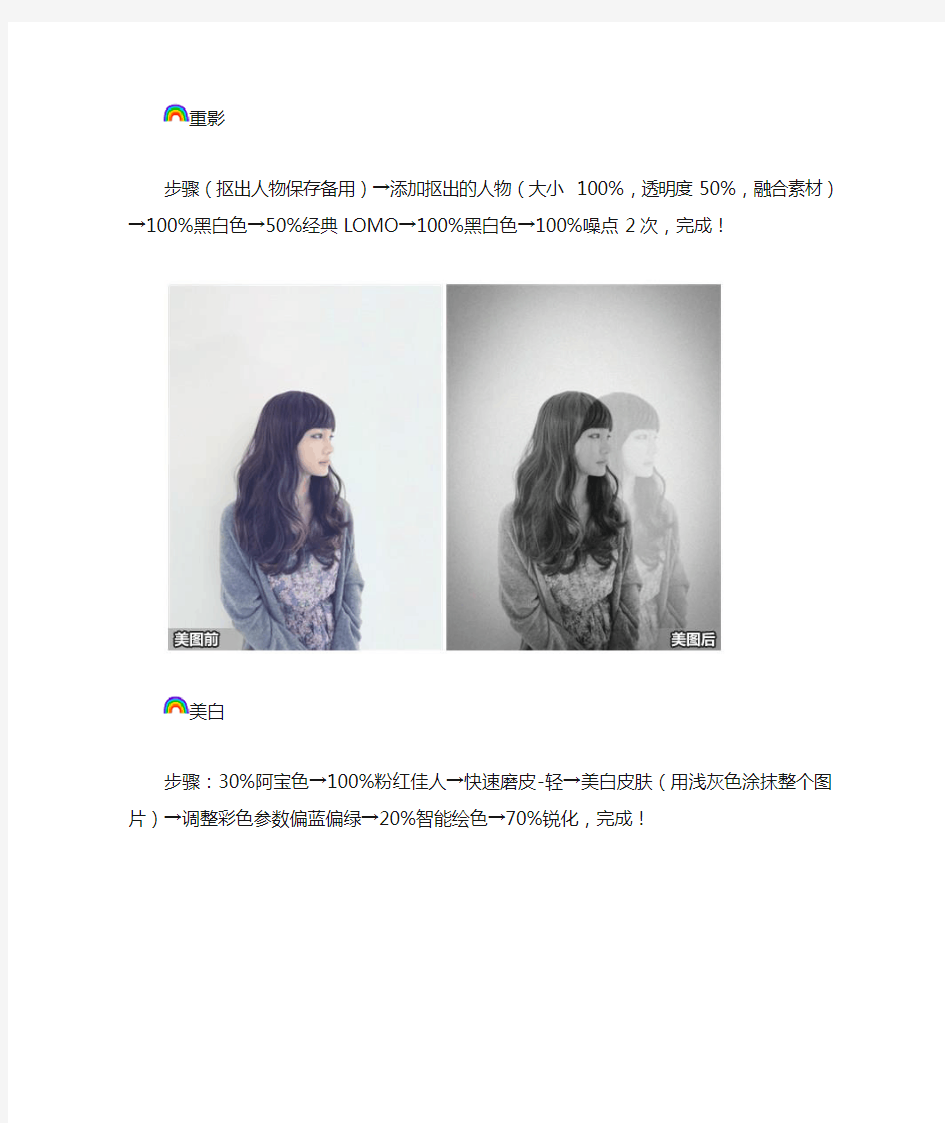
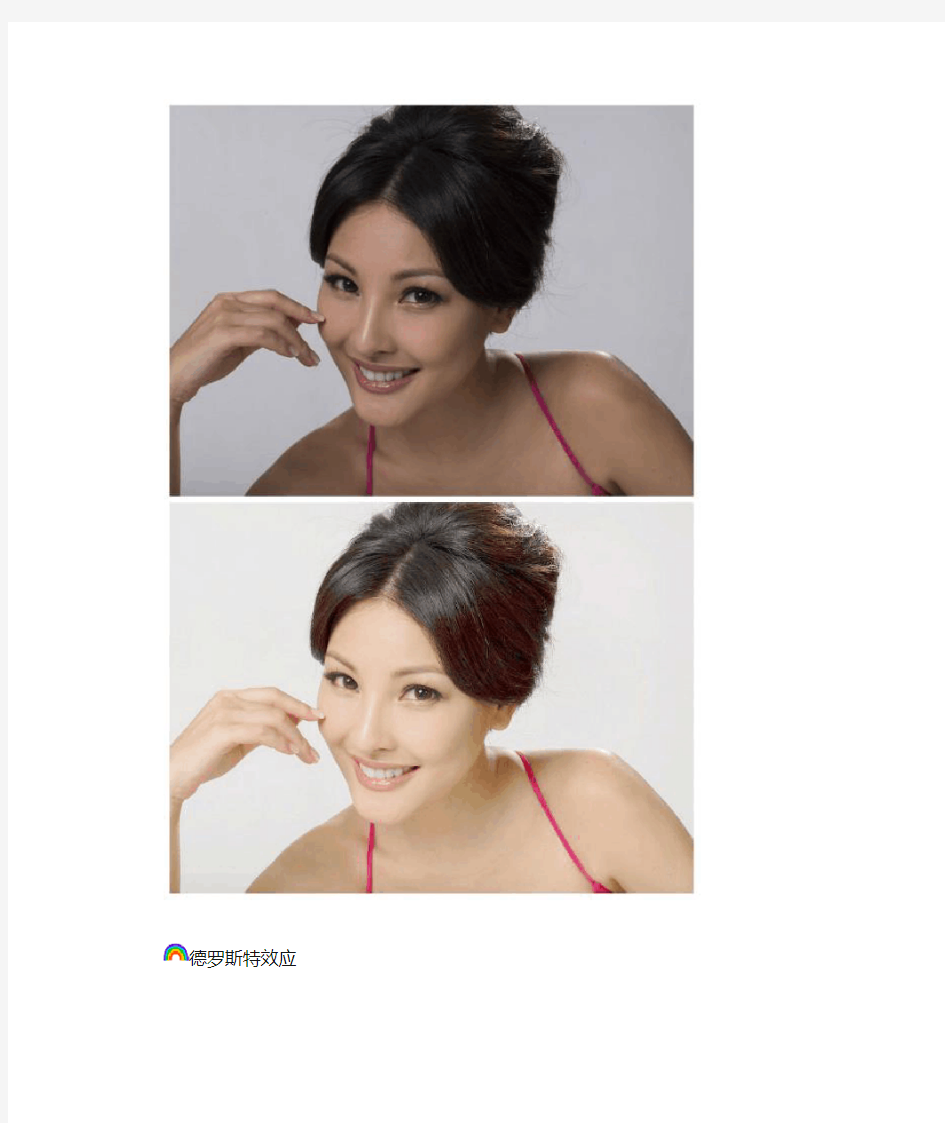
重影
步骤(抠出人物保存备用)→添加抠出的人物(大小100%,透明度50%,融合素材)→100%黑白色→50%经典LOMO→100%黑白色→100%噪点2次,完成!
美白
步骤:30%阿宝色→100%粉红佳人→快速磨皮-轻→美白皮肤(用浅灰色涂抹整个图片)→调
整彩色参数偏蓝偏绿→20%智能绘色→70%锐化,完成!
德罗斯特效应
步骤:选择自动抠图,抠取两只手,将羽化值调低点,点击前景作为素材后返回原图状态-点击插入一张图片,插入原图,调节好照片的大小角度,最后添加手部前景与原图重合.
照片瞬间变得清新明亮
步骤:100%冰灵→20%反转色→100%去雾→50%阿宝色→30%粉红佳人→用消除笔去掉脸上的
痘痘→添加纹理边框,透明度调到45%→添加简单边框!
丰胸
步骤:美容-眼睛放大,设置画笔大小和力度,点击mm的胸部→瘦脸瘦身,修饰mm的曲线→60%锐化
平扎妹纸有前途
修复光线偏暗的车内自拍照
手动美白人物三次→70%暖化→70%冰灵→自动磨皮(中)→80锐化,完成!
美化照片
步骤:100%去雾→手动美白人物→40%阿宝色→20%冰灵→50%经典HDR→20%智能绘色→手动美白人物,自动磨皮(轻)加文字,完成
美化阴天拍的照片
步骤:30%阿宝色→30%新日系→100%粉红佳人→100%全彩→100%HDR,完成!
消除眼袋
步骤:80%去雾→20%黑白→调整色偏偏黄偏青→手动磨皮结合消除笔去除明显疤痕→消除黑
眼圈工具减淡眼袋-中度普通磨皮,橡皮擦擦出细节→100%锐化→100%噪点,完成!
瘦身
瘦脸瘦身→智能磨皮(中) →100%锐化→40%粉嫩系.
毫无PS 痕迹我以后不会相信网络上的妹纸logo。真心给跪了
复古温馨色调
步骤:普通磨皮(中)→60%锐化→100%暖化→30%经典HDR→25%深蓝泪雨→20%粉红佳人→添
加炫彩边框(第二页第七个光晕边框,透明度为20%)
剪影效果
步骤:用抠图笔-自动抠图,扣取人物,保存→打开扣好的人物,降低对比度和色彩饱和度
→打开夕阳原图,右键插入制作好的剪影→100%暖化。
DIY个相册封面
步骤:100%粉嫩系→50%去雾→普通磨皮(轻)→手动美白人物→30%经典HDR→保存为效果图→新建粉色画布→形状抠图为长条状(保存为素材)→打开效果图插入粉色长条(适当大小,50%透明度)→加合适文字和边框,完成!
将自拍照制作成唯美的签名档
步骤:先用手动抠图,抠去人物-设置背景为白色并修改大小,调节抠好的人物,放大并提
高透明度作为背景,最后在简单的调节下色调
打造复古画风格
步骤:100%黑白色→100%素描→局部变色笔黑色涂抹画面→将房子树木抠图保存→找一张山水画做背景,将抠图放在适当位置→插入飞鸟题词素材(正片叠底)→30%复古→70%回忆→50%泛黄暗角,完成!
修复偏黄的手机自拍照
步骤:普通磨皮→50%锐化→适当降低色彩饱和度→20%阿宝色→两次手动美白人物→消除黑眼圈处理脸部暗处→添加唇彩,完成!
打造文艺范素描效果
步骤:100%锐化→70%素描→70%写生素描→35%复古lomo→稍微提高下图片的清晰度。完成
美图美化
具体步骤:使用抠图笔抠取除天空以外部分→在“抠图换背景”编辑框中更换蓝天白云背景图→点击“局部变色笔”,使用蓝色涂抹天空,绿色涂抹草地→100%粉红佳人、30%暖化、
60%HDR、30%经典HDR→添加文字素材,完成!
打造清新的糖水片!
具体步骤:调高亮度,调低对比图和色彩饱和度→50%淡雅→100%粉红佳人,完成!
消痘印
具体步骤:用消除笔消除痘印→普通磨皮(中度)→提高清晰度→30%HDR,完成!
打造嫩白的肌肤
具体步骤:手动磨皮去除眼角细纹→普通磨皮(轻)→100%粉红佳人→70%阿宝色→75%冰灵→
添加腮红(15%透明度),完成!
巧用美图秀秀里面的素材
步骤:在“饰品/潮流涂鸦/表情”分类里找几个有趣的表情添加到樱桃上——在“饰品/配饰/眼镜”里找一些有型的眼镜素材添加到樱桃上——最后加上会话气泡或者漫画气泡,用
文字模版添加对话。完成!
让暗淡无声的照片背景亮起来
思维导图免费ppt原来是这样弄 导读: 思维导图绘制PPT?没有错,使用一些专业的思维导图软件就可以做到这一点。那么究竟如何免费导出PPT呢,一起通过本文的介绍来了解一下! 为什么用思维导图制作幻灯片? 有些人不明白了,直接用PPT做不就好了吗,整这么麻烦干什么?其实这也是分情况对待的,比如你主要展示的文件是思维导图呢,你直接在PPT做的话是不是更麻烦?将做好的思维导图用PPT展示,在MindMaster思维导图软件里就可以直接实现。不用再分开保存然后插入PPT,也不用在PPT里一点一点画思维导图来展示了。 免费获取MindMaster思维导图软件:https://www.doczj.com/doc/ac11849690.html,/mindmaster/ 哪款思维导图软件可以制作PPT幻灯片? 作为PPT设计之前的思路整理和文案编写工具,思维导图软件再合适不过了。亿图MindMaster是一款超便捷的思维导图绘制软件,除了基本的思维导图,还可以画时间线、甘特图、鱼骨图,并提供了丰富、专业的思维导图模板,画好
图可以直接导出到PPT里,进行再次编辑和修改。当然也可以直接在软件中进行幻灯片演示,你可以根据不同需求,自定义不同内容的幻灯片页面。 MindMaster制作PPT幻灯片的步骤 1、首先打开百度,搜索“亿图MindMaster”进入亿图官网,然后找到MindMaster进行下载安装到电脑上。
2、然后打开MindMaster思维导图软件,点击“新建”,选择任意模板开启绘图之旅,也可以点击右侧“创建”一个空白模板进入画布。 3、接着把思维导图绘制好,然后在菜单栏找到“幻灯片”按钮。 4、点击自动创建即可一键自己将思维导图拆分成幻灯片,并在左边显示出来,你也可以自由对其重命名或者删除。
影楼数码照片的后期制作 数码照片的后期制作主要有以下一些工作: 1、确定需要的尺寸并按长宽比例裁剪: 首先要根据相机拍摄前设置的分辩率来确定照片需要输 出的尺寸,一般可以用这个公式计算:输出尺寸=拍摄分辨率* 300dpi。假设拍摄的相片是150万像素(1024 x 1536), 就把1024及1536各除以300 (因为激光彩扩机1英寸是300 像素),得出英寸x 5英寸,即是说,150万像素的数码相片冲印的最大极限是5英寸照片,余此类推。其实在拍摄前就 要根据需要输出的尺寸大小来设置分辨率,原则上是尽量设置大分辨率,这样留有余地便于以后需要输出大尺寸的照片。 照片的尺寸不同,长宽比例也不同,比如5英寸的照片是5X英寸,而6英寸的照片是6X4英寸(6英寸是国际通用 尺寸,一般都按这个尺寸冲印),它们的长宽比例是不同的。因此当尺寸确定后,就要按确定的尺寸长宽比例进行裁剪。具体方法是用photoshop打开需要处理的照片,单击“裁剪” 工具,选择照片尺寸,根据照片内容进行裁剪,裁剪原则是留头不留脚、留人不留物,对不端正的人像还要用“裁剪”工具作旋转更正。 注意图像的大小与图像的尺寸是完全不同的两个概念 哟,图像的大小是指图像占磁盘的空间多少,与色彩模式和分
辨率有关,它的单位是像素、字节;图像的尺寸是指图像的版面大小,指图像打印出来的长度和宽度,与显示器上的尺寸无关,它的单位是厘米、英寸。 2、自动色阶 对于色彩不够饱和、鲜艳的照片,。可通过自动色阶来调整,方法是打开Photoshop,进入“图像w调整f自动色阶",这样处理后照片色彩将变得鲜艳,富有层次。 3、调整色彩饱和度: 对于色彩呆板的照片,可以通过调整色彩饱和度的来改善。方法是打开Photoshop,进入“图像f调整f色相/饱和度”,调节“饱和度”滑杆到+37,这样色彩变得鲜艳了。但注意调整要适当,以免失真。 4、调整亮度和对比度: 对于物体缺乏质感的照片,可以通过调整亮度和对比度来改善。方法是打开Photoshop,进入“图像f调整f亮度/对比度”,把“亮度”滑杆调到一25、“对比度”滑杆调到+ 25,这样将物体的反差增大,质感可以得到增强。 5、其他需要处理的事项:其他需要处理的事项如去除红眼、美化皮肤等,但主要是上面这些工作,如果照片较多,为了提高效率,有些工作可以进行批量处理,如自动色阶等。 肤光滑法[原] 1、用Photoshop打开你需要处理的人物照片;
摄影后期制作流程攻略 影楼后期制作,包含了对数码照片的设计、修整和后期产品的制作三个部分。.设计,主要是对照片进行裁剪、拼接、加入文字、添加艺术效果等。.修片,主要是调整照片的亮度、对比度、色彩,淡化皱纹、黑点等。.冲印和制作,通过专业的设备制作相册、版画等产品。 一、影楼后期制作软件的选择 市场上流行的影楼后期制作软件很多,例如 (简称)、、、、、、、、等,令人应接不暇。另外,影视技术更新也很快,如何选用合适的软件确实让人头痛。笔者根据工作中的实际条件,提出采用()的模式。 首先,影楼后期制作分为视频合成和非线性编辑两部分,两者缺一不可。视频合成用于对众多不同元素的进行艺术性组合和加工,实现特效、剪辑和片头动画[],而非线性编辑可以实现对数字化的媒体随机访问、不按时间顺序记录或重放编辑[]。擅长视频合成,支持从*到*像素分辨率,可以精确定位到一个象素点的千分之六,特效控制等功能非常强大。而在非线性编辑领域同样具有突出优势。由于和来自同一个公司,协调性极好。 其次,软件的应用必须紧跟市场的发展需求,因此,应尽量选用最流行、潜力最大的软件。国产的简单易用,但是功能较弱;功能不俗,但在易用性、扩展性明显不如风格的软件。众所周知,解决方案早已成为数码成像领域的金科玉律,例如、、、等均为业界标准。作为旗下的软件,和同样具有人员所熟知风格界面,减低了操作难度。同时,它们在导入、等图像文件时,具有得天独厚的兼容性优势。 因此,综合考虑,采用模式开展影楼后期制作的操作。 二、影楼后期相关软件的选择 目前,影楼后期制作仅仅有合成软件和非线性编辑软件是不够的,实际操作中还需要选择一些易学易用的相关软件,为影楼后期制作提供高质量的图像和音频。笔者谈谈自己常用的辅助软件。
摄影及后期处理课程标准 【课程名称】 摄影及后期处理 【适用专业】 中等职业学校平面设计专业 、前言 课程性质 摄影及后期处理是我系广告平面设计专业开设的一门必修课。课程开设的目的是为了培养和提高学生摄影造型的艺术修养和创作能力,要求学生掌握摄影基本技能,掌握数码照片的后期加工处理技能,培养学生的创新能力,培养学生适应岗位工作的能力,培养学生的职业素养。 设计思路 本课程根据学生专业和摄影职业岗位能力要求,注重吸纳当今世界摄影发展的新技术和新闻摄影的新理念,培养学生敏锐捕捉典型新闻瞬间的新思维。 .运用独特的先进课件和先进的教学设备,学习摄影最新技术; .引领学生灵活运用摄影新理念,开展综合技能训练和岗位实践锻炼,进行探究性、研究性和协作性学习; .构建培养新思维为核心的课程模式,实现较强的职业岗位适应能力和创新能力的培养目标。 (一)、课程设计理念 .课程内容设计理念新 ()突破常规教学顺序,采取数码摄影先行。这不是简单的教学顺序的调整,而是从数码切入,学生可以直观快捷的看到拍摄效果,产生强烈的学习欲望,变“要我学”为“我要学”。数码摄影先行也与职业岗位、与摄影技术对接起来。 ()突出创新思维在摄影中的运用。传统摄影教学涉及思维活动的内容是分散的,我们这门课程设计把思维活动作为独立的教学模块,强调了创新思维在摄影中的地位和作用。 ()突出灵活运用摄影技术技巧为表现主题服务,强调对学生摄影综合创新能力的培
养。 .教学方法新 针对教学模块的不同特点,采用以能力为中心的教学方式,按“感性认识——理性认识——指导实践”的认知规律和“认识——实践——认识——创新”的实践教学设计。通过学生自评、互评、教师点评,赏析国内外优秀摄影作品的学习方法,以及校内实训、校外综合技能训练和顶岗实践锻炼等途径,解决理论知识和职业技术分离,基础与专业分离的问题,体现了探究性学习、研究性学习、协作性学习的教育理念,实现学生较强创新能力的培养。 在实施项目教学中,成立项目小组,由专任教师、企业设计师和学生组成,参与或承接企业实际项目,课程大量采用现场教学,融教学做于一体,理论与实践相结合,在真实环境中学习数码摄影的知识,掌握职业能力,体现企业文化,养成职业素养。 (二)、实践环境设计 课程教学内容突出数字时代的数码摄影、图片处理、新闻图片传送等新技术,探究摄影中数码相机的独特优势,适应摄影时效性的需要。 建立先进的数码摄影实训室、数码图片处理实训室等摄影实训室。 建立校企合作基地,与校外企业合作,建构校外实训基地。 依托学院校园网,建立了《摄影基础》课程网页,营造网络课程教学的环境,实现网上作业、网上答疑、网上自测,师生互动。利用网上教学手段,开设网络课堂,学生可以在网上自主学习。 注重第二课堂的创建。第二课堂是课内教学的有力补充和延伸,是学生理论知识转化为应用能力的一个渠道。开辟大学生摄影协会为第二课堂,以促进学院摄影技术的普及和交流为宗旨,走学习实践和服务相结合的路子,组织社团活动以及各项摄影技能训练比赛活动 (三)、课程设计思路 在教学过程中,把摄影的思维活动作为独立的教学模块,通过举办摄影比赛,邀请摄影名师名家开展各类专题讲座,选择国内外优秀新闻摄影作品进行赏析等多种形式,激活学生思维,引领学生研究摄影思维活动规律,“破”摄影的思维定势,“立”摄影的创新思维,增强学生独特的观察能力、摄影价值判断能力和灵活运用摄影技术技巧手段表现摄影主题的能力,实现摄影的综合创新。
美图秀秀处理手机自拍照片 作者:meitu 来源:网络发表时间:2010-5-8 14:21:38 我们经常用手机来进行拍照和自拍,但手机照的效果毕竟无法与专业的相机相比,常常有各种颜色黯淡,噪点,清晰度等问题.今天我们就用美图秀秀来处理这些手机照片的硬伤,调出MM照片的漂亮风采. 硬伤一:噪点多 处理办法:磨皮祛痘、柔光 因为像素偏低,手机照基本都存在噪点多的问题。用美图秀秀的柔光特效与磨皮祛痘功能都可在很大程度上缓解这一硬伤。其中磨皮祛痘功能在降噪同时还能起到美化肌肤的作用喔。
小贴士:依照相片噪点的多少可选取不同程度的一键磨皮功能,一般运用轻度或者中度的磨皮去噪就可以了。去噪然后可点击“对比”按钮观察处理前后对比图。 硬伤二:模糊 处理办法:锐化 通常经过降噪处理后,会让原本就不清楚的手机照变得越加模糊。这时候对相片执行锐化处理就再合适但了。运用“照片处理”标签下的“锐化”特效,一键就可以了增加自拍照的清楚度。
硬伤三:颜色黯淡 处理办法:智能绘色、对比度及颜色饱和度调整 受到拍摄时间与环境的影响,手机照都存在不同程度的颜色偏差。对于颜色黯淡问题,首选智能绘色特效就能让相片色彩鲜明靓丽。但智能绘色可不是所有相片都适用喔,对于颜色偏差比较较小的相片可调试“红粉佳人”等另外特效。 假如对一键特效处理后的相片不是太满足,还可恰当调整一下颜色饱和度与对比度,这对改善相片色调也有不同凡响的效果。
经过这几个过程的容易处理,相片质量增加不少吧?虽然不可能达到高像素相机的效果,可是至少不会沦为“废片”了。 再来看看一样处理后的另外相片效果吧。
思维导图又称心智图、脑图,可以帮助我们进行记忆,是一种实用性很强的工具,随着我思维导图 运用的广泛性,越来越多的人们将使用思维导图,绘制思维导图的方法多种多样,大多数人们都会 选择工具进行绘制, 在学习方面,思维导图可用于整理读书笔记,记录课堂知识,撰写作文大纲等等,它让所有凌 乱而复杂的内容,看上去更加有条不紊。思维导图的重要性不言而喻,那么究竟哪款思维导图软件 更适合学生使用呢?推荐:MindMaster免费思维导图软件。 一款专为学生打造的思维导图工具 思维导图软件有很多,目前国内外已有数十款思维导图工具,但是真正适用于国内学生使用的 却并不多。为什么小编要推荐MindMaster这款国产思维导图软件呢?接下来介绍的几点功能,足以 让你和小编一样深深被MindMaster所吸引。 一、护眼功能 青少年时期的我们,在阅读和写作业的时候需要频繁用眼,原本就处于用眼过度的状态,再长 时间盯着电脑屏幕,只会让眼睛更加疲劳。而MindMaster提供的护眼色就很好的缓解了这一问题。只需将界面调节为“黑色”,再将界面背景调为绿色或黑色,就不必担心蓝光刺激双眼啦!在这样的护 眼模式下,尽管长时间的使用,也不会觉得视觉疲劳。贴心的小功能,更懂我们的需求。
二、永久免费 与国外售价上千元的软件不同,MindMaster的基础版是可以永久免费使用的。这对于学生而言,太合适不过!在免费的版本中,我们可以自由绘图,轻松导出无水印的图片,还可以免费获得100M 的云空间用于存储思维导图文档。当然,互联网的一大便利性体现在分享,绘制完成的知识导图, 可以借助MindMaster的云分享功能,轻松实现知识共享。 三、操作简单 MindMaster这款软件的绘图界面比较简洁,属于Office风格,界面功能、菜单都一目了然。无论是绘制思维导图各个分支结构,还是后期通过添加图片、标注、注释等元素来美化思维导图,使 用MindMaster都能轻而易举的实现。再对比其他同类型的思维导图软件,要么操作过于复杂,要 么商务气息比较厚重,这对于学生党和新手来说都会是一种负担。因此,恰好是MindMaster这种 风格,才更适合学生使用。 四、大纲功能 使用思维导图软件整理课程知识,仅发散性的结构还不够,还需要线性内容的补充。
一使照片看起来很柔美 1、打开Photoshop,打开要修改的照片,复制背景图层。 2、对背景副本图层执行高斯模糊(滤镜→模糊→高斯模糊,半径6.0)。 3、更改图层混合模式为屏幕。 4、合并图层(图层→拼合图层),执行锐化边缘滤镜(滤镜→锐化→锐化边缘),按照需要调整色阶和色彩平衡命令(图像→调整→色阶/色彩平衡)。 二一些cosplayer有皱纹或瑕疵,青春痘 1,最简单的用水滴工具,只限局部。 2大面积的以皮肤的明暗和邻郭来使用套索工具。不要选取图像的边缘。 向内移一点,点击鼠标右键→羽化→低羽值最好是5。注意避开眼晴、眉、嘴等这种效果不仅适用于脸上,手臂什么的都可以。 三. 简单的 1.改变眼睛的颜色最简单的直接用画笔上,模式正色叠底和叠加。 2.使照片中的路人模糊一些或者突出人物,用水滴工具就可以了。 四.把照片变为素描 1. 复制原图片=图像→调整→去色。 2.将去色后的图层复制,图像→调整→反相。 3.将反相的图层混合选项变为"颜色减淡"(别担心) 。 4.将图层混合方式调整过的图层应用一下高斯模糊:滤镜→模糊→高斯模糊。 5.用一下动感模糊,角度-30 。 五分身(我不是在说鬼) 1.用钢笔路径把要分身的圈选起来。 2.将要分身的复制,并贴到新的图层上,降低透明度。 3.将图层里的与背景重叠的部份,执行动态模糊的滤镜或是将其清除掉。 4.将图层的分身增加饱和度,并调整到适合的颜色,眼睛发出蓝光。 六把彩照片转化黑白照片的几种方法 1.改变图像模式 打开图像,选择菜单→图像→模式→灰度。 2.去色 打开图像,选择菜单→图像→调整→去色。 3.色相/饱和度调整图层 1)打开处理图片,选择菜单→图层→新的调整图层→色相/饱和度→确定, 然后将该调整图层的混合模式由正常改为颜色。 2)再新增一个“色相/饱和度调整图层”,这次将饱和度改为-100。确定。 3)点击第一个“色相/饱和度调整图层”,在弹出的对话框中, 调节色相的值即可改变图像的对比度。 4)将第一个“色相/饱和度调整图层”拖到图层面板下方的“创建新的图层”按钮上, 复制一个调整图层。将复制的调整图层模式由“颜色”改为“叠加”,
走进思维导图 南京市科利华中学包桂霞 ■教材分析 思维导图又称心智图,由英国教育学家托尼.博赞创造。它依据人类大脑思维的放射性特点,利用简单直观的图示或者结构图,借助线条、图形、文字、代码、颜色等,将某个信息作为中心主题向外发散,与其他相关主题进行链接从而形成放射状的结构,其他主题又可以成为新的中心再次向外发散产生连接。如此反复,从而形成反映思维特征的树状图示。因此思维导图是一种能够聚焦主题、促进发散思维并能对思维活动进行整理的图形工具。思维导图的应用十分广泛,如:知识整理、头脑风暴、小组讨论、计划、写作、深度阅读、笔记等。它是学生改进学习方式、提高学习效能的有效工具,因此我校将其纳入信息技术校本化课程中,在初一年级进行普及性教育。 借助思维导图软件可以快速、高效地制作思维导图作品,它是信息技术时代加工与表达信息的重要工具。《江苏省义务教育信息技术课程指导纲要》中指出信息技术课程旨在帮助学生掌握信息时代生存与发展必需的信息技术基础知识和基本技能,形成在日常生活与学习中应用信息技术解决问题的基本态度与基本能力。因此在初中信息技术课堂中推广思维导图教学不仅与信息技术的课程目标吻合,还体现了信息技术的学科价值。 ■学情分析 学生曾见识过思维导图作品,但是没有亲自制作思维导图作品,这节课将引导学生从兴趣及需要出发制作简单的思维导图作品;课堂中选择使用简单易学的MindMaster软件降低学生学习和制作思维导图的难度。因思维导图的应用十分广泛,本课的学习将促进他们应用新的信息技术工具和方法去解决学习和生活中的问题。因此学生对本课有一定的兴趣和学习动力。 ■教学目标 1.知识与技能 (1)了解思维导图的概念和形式,感受思维导图的价值。 (2)初步学会使用MindMaster软件创建、编辑、美化、分享思维导图作品。 2.过程与方法 (1)通过分析和制作思维导图作品,掌握思维导图的制作流程及方法,体验思维导图软件技术价值之简。 (2)通过了解思维导图在学习和生活中的各种应用,体验思维导图应用价值之广。 (3)在小组合作探究中掌握“浏览教程”、“分析范例”、“大胆尝试”等探究式学习方法。 3.情感态度与价值观 感受思维导图的魅力,借助思维导图提高发散思维的能力,体验其思维价值之美。 4.行为与创新 将思维导图应用于学习或生活,并使用MindMaster制作出个性化的思维导图作品。 ■教学目标重点与难点 重点:编辑思维导图作品,体验思维导图软件的技术价值 难点:设计思维导图作品,体验思维导图的思维价值 ■教学方法与手段小组合作自主探究 ■教学准备PPT教学课件范例教程
教你轻松美化偏红的夜拍照具体步骤:调整色偏参数,微偏青、偏绿+柔光+去雾+高度美白+轻度磨皮+70%阿宝色+60%锐化~完成 让你的照片更动人!具体步骤:70%粉红佳人→磨皮→消除黑眼圈→瘦脸瘦身功能修改头型→80%锐化→30%HDR→15%经典HDR→20%淡雅→40%粉嫩系→抠图笔抠取人物保存备用→80%夜景→重叠添加抠取的人物素材,调整素材透明度为50%,完成! 打造lomo风格!具体步骤:提高色彩饱和度,对比度→100%去雾→两次100%智能绘色→50%智能绘色→30%暖化→40%粉嫩系→55%锐化→60%HDR,完成!
打造古铜色肌肤!具体步骤:100%复古→调整色彩平衡大量偏紫,少许偏青→50%淡雅→提高对比度,降低亮度,完成! 用生活照制作出各种背景色的证件照具体步骤:点击饰品按钮选择证件照,调整大小位置和任务头像衔接好后右击鼠标,选择合并素材,再点击右上角的抠图按钮抠出人像,抠好后选择纯色背景,也可更换其他颜色。点击美化按钮选择剪裁,选择证件照比例,点击完成剪裁~完成 给照片加上蓝天白云吧! 具体步骤:100%去雾→快速磨皮1→抠图换人物背景(取素材“风景背景”中的蓝天白云图片)→调整人物大小→裁切适当的图片→完成,完成!
步骤:美容-瘦脸瘦身(力度88%),推拉画笔瘦脸、瘦腿;手动抠图,抠取人、草、栅栏,更换蓝天白 云素材背景图,调整前景的素材大小100%合并;手动抠取人物,保存为自定义素材;LOMO“泛黄暗角” (透明度50%)、“哥特风” (50%)和“淡雅” (50%);饰品-用户自定义栏添加人物素材覆盖原有的人物;LOMO“泛黄暗角” (40%)、“淡雅”(40%);微调色彩参数(微偏黄)。 具体步骤:50%平安夜,左右翻转→再次50%平安夜,再左右翻转→微调高对比度→50%阿宝色→50%紫色幻想→50%锐化→微调照片颜色,偏青色、紫色、微偏蓝色,再调高色彩饱和度→添加文字素材→裁剪,勾选大圆角裁剪并保存。完成 把照片打造成温馨的暖黄效果】具体步骤:提高亮度,降低对比度→40%全彩→30%HDR→35%暖化→100%亮红→局部美白皮肤→轻度磨皮→55%智能绘色→调节色彩参数(微偏黄)→50%经典HDR→30%小清新→添加非主流印,完成
思维导图是一种将思维形象化的方法,是表达发散性思维的有效图形思维工具,善用思维导图,能极大的提升你的学习、工作效率,好的思维导图不需要太多花俏、繁杂的功能,重要的是养成思维具象化的习惯,今天就推荐给大家一款电脑上使用的免费、简单、实用的思维导图软件! MindMaster遵循国人的使用习惯,为了让用户能够用起来更加顺手,无论是界面风格设计还是 在操作方式上,软件都是基于国人的操作习惯而开发。每一个快捷键的设计,每一个操作细节都可 以看出软件设计者背后的用心。 自主研发,独具匠心 MindMaster是由亿图软件公司独立开发的一款跨平台、多功能的思维导图软件。软件结合精美 的设计元素,内置大量丰富的主题模板样式,提供众多设计精美的剪贴画符号,而且每一个符号模 板都由亿图设计师亲手原创设计,能够助你轻松创作出精美的思维导图。
精益求精,尽善尽美 在细节方面,软件追求精益求精,在格式兼容上也绝不含糊。不仅能够同时在Windows、Mac、linux系统上使用,而且兼容多种格式,可以轻松导入导出。除此之外MindMaster还提供众多人性 化的功能,比如一键自动生成幻灯片演示,黑色护眼界面,手绘风格,自定义水印,二维码分享, 文件自动恢复等,这一切都是为了带给用户良好的体验。 专业型的思维导图软件--MindMaster适用于Mac、Windows以及Linux三大操作平台;模板、例子 以及剪贴画素材比较丰富,特别是内置科学用的图形符号;支持云协作和云分享;可切换为黑色护 眼的模式。MindMaster提供免费基础版,自带海量的符号和精美的例子,无需联网,就能找到合适 的图标和模板,高效完成导图的绘制工作。
认识思维导图的教学设计方案 本节课计划以活动为中心,结合图例分析来使同学们更深入的了解思维导图,了解思维导图在我们的工作和生活中的作用、以及制作思维导图的步骤等,进而引发同学们使用思维导图的意识。 作为教育技术学研一的同学,学习、生活的节奏都比较快,而思维导图作为一种规划、组织的工具,能够帮助我们有效的工作、学习。但是,经过分析得知:学习者虽然很多都用过思维导图,但是对于其制作的步骤以及制作的技法,都不是很熟悉。因而,我们有必要深入地学习思维导图。 目标陈述: 1)、知识与技能目标: 1、学习者能够用自己的言语说出什么是思维导图; 2、学习者能够说出思维导图的功能; 3、学习者能够概括制作思维导图的一般步骤。 2)、过程与方法目标: 1、能够运用一定的技巧,制作出一个思维导图; 3)、情感与价值观目标: 1、能够有意识地使用思维导图来规划、组织自己的学习、生活。(长期目标)
各目标的分析及从属技能分析和入门技能的确定: (图示1)(属于智力技能类的学习目标) - - - - - - - - - (图示2)(也是属于智力技能类的学习目标)(下面的入门技能和图示1差不多,所以就没有标准了) (图示3)(属于智力技能类的学习目标) (图示4)(属于动作技能类的学习目标)
统的态度分析、学习动机分析、学业能力水平分析、学业偏好分析、对提供教学机构的态度、却体特征、应用环境描述、教学环境要求)(通过调查、分析和一定的假设得出的结论) 入门技能分析:(部分信息来源于访谈学习者) 制作思维导图非常简单,不需要之前具备什么东西,我们只需要准备:没有划上线条的纸张、彩色笔和铅笔、你的大脑和你的想象即可。(顺便提一下:现在很多人都是使用计算机软件绘制思维导图,这对于绘图技能不是很好的人来说,特别有帮助,作为教育技术的同学,学习这类软件的能力是很强的,大家可以去尝试一下)同时,我们作为研究生,应该都具备了一般的概括能力和语言组织能力,所以应该能够在适当的提示和指导下,用自己的话说出什么是思维导图、以及思维导图的功能和制作步骤等。 对该领域已有的知识分析:(部分信息来源于访谈学习者) 通过访谈部分学习者,以及对学习者生活和学习情况进行观察,我了解到很多同学已经有使用思维导图的经历,他们经常会在做报告,或者记笔记的时候使用思维导图,作为思维导图的使用者,他们大多数人都承认:思维导图在一定程度上能够帮助他们,但是,他们对思维导图的了解还不够深入、具体。 对教学内容和传递系统的态度分析:(部分信息来源于访谈学习者) 学习者相信,他们具体、深入地了解思维导图对他们是有帮助的,能够使自己的学习和生活更高效。他们也相信:多了解并使用思维导图的制作技法对他们是有帮助的。我们选择传统的传递系统,最主要的原因就是实际情况的约束,我们的教学只能够在普通的教师进行,而我们这次的教学内容也
思维导图是一种将复杂的事物简体画的一种操作方法,可以很好的对思维进行整理,当然在学习中我们也可以考虑使用思维导图对知识点进行总结归纳使用 首先了解下,应该如何挑选适合自己的思维导图工具呢?别急,接下来小编将仔细为您分析。 思维导图工具核心指标 视图
视图是指用户在使用在线思维导图工具时思维导图的呈现模式,优秀的视图功能不仅可以帮助用户更好的编辑思维导图,还可以更好的查看思维导图。用户可以从该在线思维导图工具提供的视图种类、是否提供居中显示和缩放等功能进行考虑。 编辑功能 思维导图工具的编辑功能自然是最重要的功能,决定了能否编辑出精美的思维导图。当然,实际上编辑功能并不是越多越好,重点是是否能用户的需求,如果用户只是需要最简单的编辑功能,那么功能很简单的思维导图工具就可以满足需求了,功能过多的思维导图工具反倒华而不实了。 (一)文字格式
文字格式是指对文本框内文字的编辑功能,主要包括了字体、加粗、斜体、颜色等功能。通过这些功能,可以区分不同级别的的文本框。 (二)边框样式 边框样式则主要包括了边框颜色、框内背景色和关联连线功能。关联连线是指用户可以用来连接两个文本框表示两个文本框有一定关系的带箭头的线。 (三)插入附件 目前思维导图可以插入的附件目前主要包括图片、任务和图表三种,插入附件可以使思维导图可读性更强。 协同功能 协同功能主要包括了协助操作、在线图片分享和浏览链接分享功能。协助操作是指用户在操作过程中可以寻求外部用户协助,允许外部用户编辑自己的思维导图,实现协同办公功能。在线图片地址分享是指用户在制作完思维导图之后可以通过在线图片的形式分享给他人,浏览链接分享功能与其类似,但是是以浏览链接的形式出现的。 费用
《数码照片后期处理》实训指导书 实习时间:2014年度下学期第16周 实训指导书拟定人:信息技术教研室鞠娜 实习班级:计算机1301(物联) 实验一、基本图像处理 一、实验目的及要求 1、对Photoshop CS 5的工作方式有一个总体认识。 2、掌握Photoshop界面的各个组成部分以及提供给我们的各种不同的工具和调板,文件操作等内容。 3、重点理解掌握图层,选区的概念。 4、掌握裁切工具、自由变换命令的使用,掌握批量重命名、拼接全景图的方法。 二、实验内容 1、启动Photoshop程序,新建一个图像文件。熟悉Photoshop界面,熟悉各种工具的使用。 2、Windows中照片的批量重命名 3、自由变换修正照片广角畸变 4、裁切工具 5、制作证件照 6、更换蓝天 7、拼接全景图 三、实验步骤 1、熟悉Photoshop CS 5程序 (1)启动Photoshop CS 5,新建一个空白图像文件,观察主界面 (2)点击工具箱上列出的Photoshop的各种图像编辑工具,同时观察工具属性栏,并在文件中使用工具,观察其作用。 (3)分别点击界面右侧控制面板,观察其变化。 2、Windows中照片的批量重命名 (1)全部选择要重命名的照片。
(2)对任意一张照片单击右键,选择重命名。 3、自由变换修正照片广角畸变 (1)打开自由变换-修正照片广角畸变.jpg (2)双击背景图层,重命名为图层0 (3)编辑-自由变换 CTRL+T (4)右击鼠标,选择透视 (5)在透视模式下,移动一边顶点,另一边随之变幻。 4、裁切工具 a裁剪工具-调整照片 1 裁切工具,阴影部分删除。 b裁剪工具-调整照片 2 突出主体删除广角畸变 c裁剪工具-调整照片 3 设置600像素*800像素,分辨率是72---300用来打印的查看图像大小确实是600*800,论坛发图,操作简洁,快速。保存,压缩 5、制作证件照 1寸 2.5*3.5cm 413*295 分辨率300 2寸 3.5*5.3cm 626*413 分辨率300 新建 A4纸,网格对齐。 6、更换蓝天 (1)图层面板内,双击两下背景图层,转为图层。 (2)用魔棒工具(容差20)选择白色天空,删除 (3)将天空拖拽到图内,放在图层0以下 (4)对图层1进行动感模糊,角度-11度,距离25像素 (5)对比度+9 (6)调整色彩平衡,蓝色+51 7、拼接全景图 实验二、照片缺陷的修饰 一、实验目的及要求
◤美图秀秀教程◢教你如何轻松美图 美图后明显有感觉了有木有~~具体步骤:去雾→锐化→抠图换背景→高羽化→不透明→去雾→锐化→暖化→智能绘色→全彩,完成!
让昏暗照片恢复鲜艳色彩! 具体步骤:提高色彩饱和度→100%去雾→普通磨皮-轻度,再用橡皮擦擦除人物皮肤以外的部分→快速磨皮-轻→60% 冰灵→50%暖化→40%复古→提高饱和度→局部变色笔,用深灰色涂抹天空→100%锐化,完成! 【美图小技巧】把照片打造成特色lomo风!具体步骤:打开图片→50%蓝调→60%暖黄→50%锐化→60%lomo,完成!
轻松几步,让你的照片更加亮丽! 具体步骤:打开图片→60%去雾→100%粉红佳人→60%亮红→100%HDR→45%全彩→眼睛放大→使用皮肤美白,用画笔涂抹脸部皮肤,完成! 【美图小技巧】步骤:美容-瘦脸瘦身(力度88%),推拉画笔瘦脸瘦手臂;抠图-手动抠图,抠取前景(人海、石岸);更换背景图为蓝天白云的图片;美化-时尚-“阿宝色”特效(透明度为50%);美化-LOMO-“经典LOMO”特效(透明度为100%);调高对比度、微博色彩参数(微偏黄);饰品-非主流印,添加如图素材;文字-文字模板-其他,添加文字素材,完成!
1.使用透明度为100%的“粉红佳人”和“轻度美白”。 2.使用“轻度磨皮”后适当调高照片清晰度,并分别使用30%“阿宝色”、15%“紫色幻想”、20%“冰灵”特效。 3.使用透明度为60%的HDR和20%的“光速渐变”,并再次微调色彩饱和度和对比度。 4.点击“边框”--“文字边框”添加相应的边框及边框文字。 5.使用透明度为10%的“粉紫渐变”特效,完成。 让你的相册封面更加迷人!具体步骤:瘦手臂→抠取人物→更换背景,把抠好的人物放大调高透明度作为背景→40%阿
延时摄影日转夜后期处理方法 下面先说说拍摄日转夜的思路。第一:有一台带延时摄影功能的相机。很多相机都带有间隔拍摄功能,如果无次功能也可购买延时摄影快门线,或者利用第三方破解固件实现,比如佳能5D2可用魔灯固件来实现,本教程就用了两台相机,一台是尼康D750,另一台是5D2+魔灯。第二:做拍摄计划。本次拍摄,太阳大约在17:20下山,我会提前找好角度,架好机位。我要拍摄太阳下山前后40分钟内的光线变化,最后得到10秒钟延时镜头。经过简单的计算,我的相机设置8秒钟间隔比较合适。(间隔不易太长,因为光线的变化很快,间隔过长会导致帧与帧之间的差异过大。也不易间隔太短,因为在太阳下山后,光线变弱快门速速会变慢,我们要考虑快门时间+相机存储时间。)间隔时间中途也可以改变,特别是在拍摄时间跨度很长的镜头时,动作要快,以免破坏画面的流畅性。第三:正确控制曝光今天我们用到了两种曝光方式:1:尼康D750自带的曝光平滑。这个功能基本上把曝光控制的比较平滑,后期简单处理就可以。赞!2:佳能5D2,魔灯固件的Holy Grail方式,软件会根据光线的变化自动改变快门、ISO等数值。还有更多的控制曝光的方法,今天咱们就不多赘述,基本都差不多。第四:后期软件去闪烁处理今天我们介绍LRTtimelapse4,专业的延时摄影
处理软件。(后面有下载方式)因为相机在拍摄过程中会改变快门,ISO等参数,所以每次改变都会和上一帧产生差异,改变的次数多了,整个片子就会一闪一闪的,所以我们就要利用整个软件做曝光平滑,达到完美的曝光过度。本教程重点说一下后期如何处理的。这是LRT的界面.(如上图)左上角是预览窗口,可以播放素材、观察曝光曲线。左下角是路径面板,最好用英文路径。右上角是各种工作流程,今天我们处理的素材是魔灯固件Holy Grail方式拍摄的,所以选择了Visual Workflow。右下角是图片序列的各种参数列表。上图的蓝色实线表示曝光的走势,锯齿状的,每一次改变快门都会产生一个锯齿。点击第一个按钮Keyframes Wizard,我们给整个序列添加关键帧,关键帧的数量可以通过拖动下面的滑条改变。这次我们只需添加4个就够了,左侧的预览窗口,黄色实线可以看到4个蓝色关键帧(如上图)。因为前期是以Holy Grail方式进行拍摄的,这时软件会激活Holy Grail Wizard按钮(如上图),点击此按钮,下方会出现三个滑条(Offset、Rotate、Stretch)。同时,左侧会出现一条橙色锯齿状实线,形状和蓝色实线是对称的,这样曝光就补偿回来了。画面中还有一条粗的淡蓝色线条,这条线表示整体的曝光趋势是由亮变暗的(左高右低)。 Offset、Rotate、Stretch三个参数软件会自动调整,一般不用动,观察橙色线的形状(如下图)。我们让橙色线条整体
【关键字】情况、方法、条件、空间、领域、质量、模式、地方、问题、亮点、要点、整体、合理、执行、保持、了解、研究、位置、突出、关键、理想、地位、需要、环境、需求、主导、方式、标准、水平、设置、分析、把握、丰富、管理、支持、解决、调整、实现、提高、针对性 数码照片常见问题处理技巧 摘要:结合数码照片常见的构图、采光、色调等问题及人们对照片后期处理的需求,本文有针对性论述了数码照片的简单处理的实用技巧,使非专业人士同样可以轻松解决数码照片的常见问题。 关键字:数码照片处理、数码照片、Adobe Photoshop 随着电子技术的普及,数码摄影已占据了摄影领域的主导地位,并不断渗透到各个领域,使我们的工作、学习和生活更加便捷,多姿多彩。但是,由于拍摄条件、拍摄技术等因素的影响,拍出来的照片往往存在诸如红眼问题、光线问题、色调问题等情况。面对众多的图像处理软件,数码照片的后期处理已不再只是专业人员才能完成的工作,非专业人士也可以有所选择的轻松解决数码照片的常见问题。 1 整理画面 对于摄影的作品来说成败的关键是构图,着重是突出画面的美感、主题。后期画面的调弥补诸多不足。整理画面主要是指对于水平线的歪斜、变形、构图不理想等问题加以改正。在二次构图时,我们要注意以下两个方面:(1)要明确并清楚的表明出来拍摄的意图,合理的进行安排主题以外的其他事物;(2)画面中要避免与主题无关的物体出现。 2 调整曝光 在实际拍摄的过程中由于以下原因我们无法得到理想的曝光,例如现场的光源限制、摄影设备不足、测光误判等因素。此时,我们可以通过分析图像直方图了解问题所在以及解读照片的曝光与阶调信息。首先我们要进行观察图像的色阶范围,图像色阶范围是指亮度最暗到最亮之间的范围,色阶范围越大,也就表示最暗与最亮的差异越大,图像所呈现的是清晰、对比鲜明、锐利。图像的动态范围小,其最暗和最亮差异较小,也就是“亮的点不够白,暗的点不够黑”,也就呈现出对比不足的情况。 应对逆光拍摄而曝光不足或是光线不足使整张照片发暗的情况,我们可以选择运用Photoshop图像处理软件进行调整。 (1)依次选择【图像】-【调整】-【亮度/对比度】,然后在亮度/对比度调整面板(见图1)中,调整菜单中亮度、对比度,对阴影高光进行调整,就可以达到我们想要的效果。 (2)依次选择【图像】-【调整】-【曲线】,然后对曲线调整面板(见图2)的操作框中曲线进行调整,可以根据个人的喜好,选择自己想要的标准的数值,调到合适位置即可。 (3)依次选择【图层】-【新建调整图层】-【色阶】,为照片添加色阶调整蒙版;然后在出现的色阶调整面板(见图3)中,首先将中间调向左调整,使图片的变亮,达到符合自己的要求即可,在调整的时候尽量注意微调,不要幅度过大。 图1 亮度/对比度调整面板图2 曲线调整面板 3 调整色阶 (1)修正偏色 在拍摄的照片中出现偏色,主要是由于拍摄环境中的光源的问题。例如:清晨日出以及傍晚太阳落山时的光线通常偏黄或偏红、阴天的光线是偏蓝的。在这种光源下所拍摄的照片,往往会出现严重的色偏。 如前面所述调用曲线或色阶面板,我们应该使用曲线调整面板中的黑、灰、白3个吸管,找出图像中应该是黑、灰、白的中性区域,然后利用这3支吸管一一去单击就可以修正照片
思维导图是一项流行的全脑式学习方法,用来表示词,思路,任务或其他与围绕着一个中央关键词或想法项目的示意图。通过径向,图形和非线性的方式提出意见,思维导图鼓励头脑风暴的方法来规划和组织任务。我们应该如何选择一款适合自己的思维导图工具呢? 思维导图的软件有很多,但是适合自己使用的思维导图又有哪些呢? 本文将介绍3款高性价比 软件! MindMaster 2017年上线的新软件,可谓是思维导图软件中的新秀。因为新,所以界面设计更加时尚大方, 超大的操作按钮图标,即便是零基础用户都可以快速上手;因为新,所以软件功能颇具特色,让学生 用户可以用上甘特图、幻灯片以及鱼骨图等功能。MindMaster提供免费基础版,自带海量的符号和 精美的例子,无需联网,就能找到合适的图标和模板,高效完成导图的绘制工作。
更多特点 1、适用于Mac、Windows以及Linux三大操作平台; 3、功能和易用性堪比国外的MindManager软件; 4、模板、例子以及剪贴画素材比较丰富,特别是内置科学用的图形符号; 5、支持云协作和云分享; 6、可切换为黑色护眼的模式。 百度脑图 百度旗下的一款在线效率类工具,每次使用的时候,都需要联网登录。因此,没有网络或没有账号的时候,就无法使用。百度脑图是免费的工具,因此界面功能相对简单;页面布局也清晰明了,容易上手操作。
更多特点 1、基础功能完善,可以快速绘制基础的思维导图; 3、支持导入多种思维导图格式的文档; 4、类Office风格功能界面; 5、支持关键词搜索; 6、支持云协作和云分享。 亿图图示 一款类似Visio的国产多类型绘图软件,在大学生用户心中,一直拥有优秀的口碑。亿图图示可以绘制思维导图,操作功能与MindMaster类似,拥有海量的素材,也支持导出多种格式。但是亿图图示厉害的地方,是可以绘制两百多种图形,包括流程图、电路图、工程图、平面设计图、数据图表等。曾有使用者感叹称,大学四年的所有图示图表都被它承包了!
人像摄影的技巧与后期处理 人像摄影是所有摄影类型中最难掌握的一种。摄影家们凭借着敏锐的艺术触觉,通过对人物姿态的安排、表情的选择,对光线、影调的处理来让人物的性格说话,让摄者坦露内心世界。被拍摄者的姿态、情绪、状态、与摄影师的互动状况、外部光线等等都会影响到最终的拍摄结果。拍摄人像可以移动位置、使用外闪,并且可以更换衣服或者做些姿势,这里唯一能限制你的就是你的想像力,想像力就是拍出人像大片的关键所在了。学习拍摄人像最佳的办法之一就是向专业人士们学习,这里有一些像专业人士一样思考的技巧能帮助你拍出令人惊艳的人像照片,可以使观众从画面中的人物身上看到了更为生动有力、栩栩如生的形象 1. 与你的模特建立和谐的沟通 这是所有技巧里最重要的一条,掌握这一条,你就在人像摄影专家路上了。尽量让她们放松点,开心点,如果你做到这一条,好照片将会随之而来。如果你还在寻找模特,你的女朋友或男朋友将是你拍摄人像照片的最佳起点。
2.人摄像影的构图 拍人像,无论特写、近景、半身全身,除了模特姿态与神态外,最重要的就是要求摄影对构图的判断,人像的特写最好是用中长焦距的镜头拍摄。那样,照相机到被摄者的距离就可以稍远一些,避免透视变形。拍摄近景人像,要仔细选择拍摄角度、“光线的投射方向、光线性质的软硬,并注意观察被摄者的神态,掌握适当的拍摄瞬间。半身人像因为能够拍摄到人物的腰部或腰部以下,被摄者姿态的变化就丰富多了,给画面的构图带来很大的方便 大家都有这样的生活经验:同是一个人,从不同的角度去观察,得到的视觉印象并不完全一样,有的角度显得更美,更有神韵。在拍摄人像的时候也是这样,我们要力求找准被摄者最美、最动人的角度。拍摄角度的少量变化,都能对被援者形象的表现产生明显的影响。拍摄方向的选择,是以被摄者为中心照相机左右位置的变化。拍摄方向大体上分作正面人像、七分面人像、三分面人像、侧面人像这几种拍摄。正面人像,适合于那些五官端正、脸型匀称而漂亮的人。如果脸围太胖、太宽、太瘦。两侧不均,或者两眼大小不一,鼻子、嘴形不正的人,一般说来不宜从正面拍摄。
艺术设计学院教案用纸 课程章节名称第十一章数码摄影后期处理 教学目的、要求●熟悉Photoshop的基本概念,包括矢量图和像素图,图像分辨率,颜色深度,颜色模型和模式,通道, 图层等。 ●熟悉调整照片大小和倾斜度的几种方法。 ●掌握图像的变形与修正。 ●了解如何调整照片的曝光,如何进行图像色彩校正。 重点难点1.熟悉Photoshop的矢量图和像素图,图像分辨率,颜色深度,颜色模型和模式,通道,图层等基本概念。 2. 熟悉调整照片大小和倾斜度的几种方法,初步学会使用PS处理照片。 教学环节时间分 配 2课时 教学手段、教学方 法和实施步骤 多媒体 授课内容: 一、Photoshop的基本概念 1. 矢量图:它是由一些由数学公式描述的曲线组成,其基本组成单元是锚点和路径。无论放大或缩小多少都具有平滑的边缘,适用于制作 企业标志,且这些标志无论用于商业信纸还是招贴广告,只需用一个电 子文件就能满足要求,可随时缩放而效果同样清晰。 2. 像素图(也叫点阵图、光栅图、位图):顾名思义就是由点(一个点就是一个像素)构成的,如同用马赛克去拼贴图案一样,每个马赛 克就是一个点,若干个点以矩阵排列成图案。 3. 图像分辨率:图像分辨率的单位是ppi,即每英寸所包含的像素
数(1英寸=25.4mm)。如果图像分辨率是300ppi,就表示在每英寸长度内包含300个像素。图像分辨率越高,意味着每英寸所包含的像素越多,图像细节越丰富,颜色过渡越平滑。图像分辨率和图像大小之间关系密 切。图像分辨率越高,所包含的像素越多,图像的信息量也就越大,因 而文件也就越大,反之文件就越小。 4. 颜色深度(Color Depth):用来度量图像中有多少颜色信息可用 于显示或打印像素,其单位是“位(Bit)”,所以颜色深度有时也称为位 深度。常用的颜色深度是1位、8位、24位和32位。1位有两个可能的数值:0或1。较大的颜色深度(每像素信息的位数更多)意味着数字图 像具有较多的可用颜色和较精确的颜色表示。 5. 颜色模型和模式:颜色模式决定用于显示和打印的图像颜色模型,也就是说,颜色模型是用于表现颜色的一种数学算法。Photoshop的颜色模式以用于描述和重现色彩的颜色模型为基础,常见的颜色模型包 括HSB(H为色相,S为饱和度,B为亮度)、RGB(R为红色,G为绿色,B为蓝色)、CMYK(C为青色,M为洋红色,Y为黄色,K为黑色)和CIEL*a*b*。常见的颜色模式包括位图(Bitmap)模式、灰度(Grayscale)模式、双色调(Doutone)模式、RGB模式、CMYK模式、Lab模式、索引颜色(Index Color)模式、多通道(Multichannel)模式、8位/通道模式和16位/通道模式。 6. 通道:在Photoshop中,通道是指色彩的范围,一般情况下,一 种基本色为一个通道。如RGB颜色中R为红色,所以R通道的范围为红色,G为绿色,B为蓝色。 7. 图层:在Photoshop中,一般都用到多个图层制作,每一层好象 是一张透明纸,叠放在一起就是一个完整的图像。单独对每一图层进行 修改处理时,对其他的图层不会造成任何影响。 二、利用Photoshop调整数码照片实例 1. 调整照片大小和倾斜度的几种方法 (1)画布的调整:在Photoshop中,画布指的是进行图像设计和处